Úspěšné odstranění zámku Google Account Lock (FRP) vyžaduje stabilní připojení mezi zařízením Samsung a počítačem.
Můžete zkusit:
- Vyměňte jiný port USB nebo kabel USB, abyste zajistili stabilní připojení mezi zařízením SAMSUNG a počítačem.
- Upgradujte operační systém svého počítače, abyste získali lepší způsob komunikace.
- Ukončete nebo odinstalujte nástroje správce počítače a antivirového softwaru, abyste zabránili zablokování programu.
A zkusit znovu.
U velmi malého počtu zařízení SAMSUNG není přechod do Nastavení podporován. Chcete-li obejít zámek Google, můžete nainstalovat Správce obrazovky.
Poznámka: To nemůže odstranit zámek Google důkladně. Vaše zařízení bude po novém restartu znovu uzamčeno.
1. Použití PassFab Android Unlocker k odeslání upozornění do zařízení SAMSUNG.
2. Podle pokynů zadejte a otevřete adresu URL.
3. Stáhněte si „Settings.apk“.
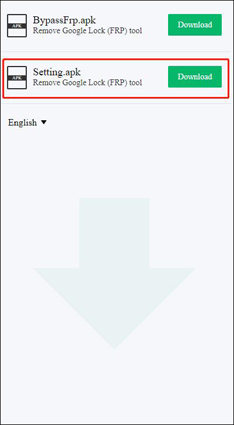
Poté můžete úspěšně obejít zámek Google.
Chceme vám připomenout, že dvě funkce v PassFab Android Unlocker, odstranění zámku obrazovky a zámku Google (FRP), ztratí všechna data. Pokud však váš telefon patří k dřívějším zařízením Samsung, můžete zámek obrazovky odstranit bez ztráty dat pomocí PassFab Android Unlocker.
Se současnou technologií, pokud je zařízení uzamčeno, aniž byste znali heslo, nebo zcela deaktivováno, je nemožné zabezpečit data jakkoli. To je druh reality, se kterou jsme konfrontováni. Opravdu tvrdě pracujeme na tom, abychom udrželi krok s technologií, a nebudeme ztrácet čas s dodáním, jakmile bude možnost k dispozici.
V podstatě podporuje všechny stávající telefony a tablety Android na trhu. Podpora více než 60 000 telefonů a tabletů Android, včetně Samsung, Google, Motorola, LG, HTC, Huawei, Xiaomi atd.
Některé nástroje pro odblokování Androidu na trhu potřebují před odemknutím zadat model telefonu, ale PassFab Android Unlocker to nevyžaduje. Pokud se vám podaří zařízení úspěšně připojit, program dokáže odemknout zámek obrazovky jediným kliknutím.
1. Připojte počítač ke kabelové síti namísto Wi-Fi.
2. Ukončete VPN nebo SS, pokud je používáte.
3. Restartujte PassFab Android Unlocker a spusťte odemknutí od začátku.
Pokud problém přetrvává, můžete poskytnout následující údaje naší odborné technické podpoře.
* Jaký je váš model telefonu, verze Androidu?
* Snímek obrazovky chybových zpráv, na které jste narazili.
* Soubor protokolů, najdete jej v hlavní složce PassFab Android Unlocker. Klepněte pravým tlačítkem myši na ikonu PassFab Android Unlocker na ploše, klepněte na Otevřít umístění souboru, uvidíte složku s názvem protokoly, můžete nám odeslat všechny soubory pod protokoly.
Pomůžeme vám včas analyzovat a poskytnout profesionální řešení.